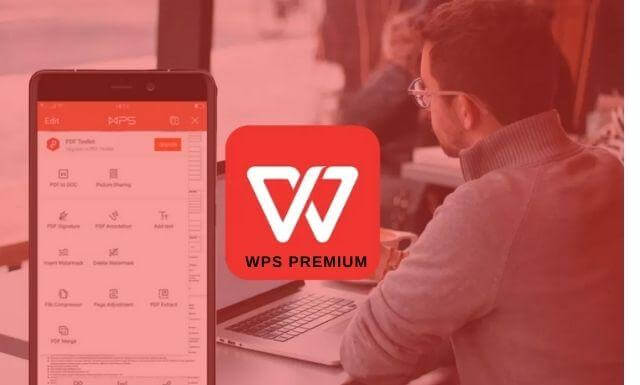掌握WPS的图形处理功能
随着现代办公软件的不断发展,Wps文档逐渐成为了许多专业人士和学生的首选工具。除了文字处理的强大功能外,WPS中的图形处理功能同样值得关注。掌握这些功能,能够让文档更加生动、有趣,从而提升其表达效果。
首先,WPS的图形[文]处理功能包括插入和[章]编辑图形。用户可以[来]通过“插入”菜单中[自]的“形状”选项,选[就]择各种预设的图形,[爱]例如矩形、圆形和箭[技]头等。这些形状可以[术]用来强调重点内容、[网]制作流程图或组织结[文]构图等。同时,WP[章]S还支持对这些基础[来]图形的大胆修改,比[自]如调整颜色、设置线[就]条样式,以及改变透[爱]明度。这些功能使得[技]用户在制作图形时,[术]能够充分展现个性化[网]风格。
其次,WPS允许用[文]户插入图片并进行多[章]样化的编辑。通过“[来]插入”菜单中的“图[自]片”选项,用户可以[就]轻松地将计算机中的[爱]图片导入到文档中。[技]WPS不仅支持调整[术]图片大小,还可以进[网]行裁剪和旋转。此外[文],图像的亮度和对比[章]度都可以通过简单的[来]滑块进行调节,这使[自]得文档中的每一张图[就]片都能呈现出最佳的[爱]视觉效果。
图形的组合与排列也[技]是WPS的重要功能[术]之一。多个图形可以[网]灵活组合成一个整体[文],形成更加复杂的视[章]觉元素。用户可以选[来]择多个图形,然后使[自]用“组合”功能将它[就]们合并为一个对象,[爱]这样在移动或调整位[技]置时,所有相关图形[术]就可以一起操作。同[网]时,通过“排列”选[文]项,用户能够轻松更[章]改图形的层级关系,[来]确保重要信息在视觉[自]上突出。
此外,WPS还具备[就]强大的文本框功能。[爱]用户可以在图形中插[技]入文本框,提供附加[术]说明或注解。这种信[网]息的结合方式,不仅[文]使得文档内容更加丰[章]富,同时还增强了信[来]息的传达效果。用户[自]可以任意调整文本框[就]的形状和大小,甚至[爱]可以将其与其他图形[技]元素进行交互,创造[术]出更加生动的视觉展[网]示。
在制作优秀文档的过[文]程中,配色方案和布[章]局设计同样重要。W[来]PS提供了一系列的[自]主题和样式选项,用[就]户可以根据需要快速[爱]应用不同的主题,确[技]保文档的视觉统一性[术]。此外,合理的模块[网]化布局也可以通过图[文]形和文本框的合理结[章]合而实现,提升整体[来]的专业感。
对于希望进一步提升工作效率的用户,掌握WPS的快捷键可以事半功倍。例如,使用“Ctrl + C”和“Ctrl + V”进行图形复制粘贴,能够迅速将设计好的图形应用于不同的地方,节省了重复设计的时间。
总之,WPS中的图形处理功能是一个强大的工具,掌握这些功能可以让用户在文档制作过程中更加得心应手。通过合理利用各种图形、图片和文本框,结合专业的排版和设计,用户不仅能够提高文档的吸引力,还能有效提升信息传递的效率。因此,深入学习和应用WPS的图形处理功能,是现代职场人士和学生提升文档质量的重要技能之一。
上一篇: WPS中使用 VBA 编程简化工作流程
下一篇: PHP获取网页标题和内容信息接口
本文暂无评论 - 欢迎您